Reitittimen D-Link DIR-615 House Ru n asetukset

- 2251
- 727
- Mrs. Jeffrey Stiedemann
Tässä yksityiskohtaisessa havainnollistetussa käskyssä otamme askel askeleelta kuinka määrittää Wi-Fi-reititin (sama kuin langaton reititin) D-LINK DIR-615 (Soveltuu DIR-615 K1: lle ja K2: lle) Internetin kanssa työskentelemiseksi Internetin kanssa palveluntarjoaja.
DIR-615 K1- ja K2-laitteistoversiot ovat suhteellisen uusia laitteita langattomien reitittimien D-LINK DIR-615: n suositulta linjalta, joka eroaa muusta DIR-615-reitittimistä, ei vain laatan tekstin kanssa, vaan myös ulkonäkö K1: n tapauksessa. Siksi saadaksesi selville, että juuri tämä ei ole vaikeaa - jos valokuva vastaa laitettasi, niin sinulla on se. Muuten, sama ohje sopii TTK: lle ja Rostelecomille, samoin kuin muille PPPOE -yhteyden tarjoajille.
Cm. Myös:
- DIR-300-asetukset House Ru
- Kaikki reitittimen asettamisen ohjeet
Valmistelu reitittimen perustamiseen

Wi-Fi-reititin D-Link DIR-615
Toistaiseksi emme ole aloittaneet talon DIR-615-määritysprosessia.Ru, emmekä yhdistäneet reitittimen, suoritamme useita toimia.
Lastaus laiteohjelmisto
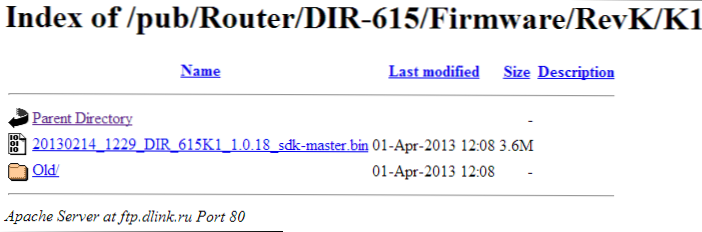
Ensinnäkin, sinun on ladattava päivitetty tiedosto virallisesta laiteohjelmistosta D-Link-verkkosivustolta. Tätä varten seuraa linkkiä http: // ftp.Dlinkki.RU/Pub/Reititin/DIR -615/Laiteohjelmisto/REVK/, valitse sitten malli - K1 tai K2 - Näet kansioiden rakenteen ja linkittää bin -tiedostoon, joka on uusi DIR -615: n laiteohjelmisto (vain K1 tai K1 tai K1 tai K1 tai K1 K2, jos olet toisen version reitittimen omistaja, älä yritä asentaa tätä tiedostoa). Lataa se tietokoneellesi, se on hyödyllinen myöhemmin.
Paikallisen verkon parametrien tarkistaminen
Jo nyt voit poistaa talon yhteyden käytöstä.Ru tietokoneellasi - asettamisprosessissa ja sen jälkeen emme enää tarvitse sitä, lisäksi se häiritsee. Älä huoli, kaikki vie enintään 15 minuuttia.
Ennen DIR-615: n kytkemistä tietokoneeseen, meidän on varmistettava, että meillä on oikeat yhteysasetukset paikallisessa verkossa. Kuinka tehdä se:
- Siirry Windows 8: ssa ja Windows 7: ssä ohjauspaneeliin - sitten "Verkot ja kokonaiskäyttökohteen hallintakeskus" (voit myös napsauttaa lokeron yhteyskuvakkeen oikeaa näppäintä ja valita vastaavan kohteen kontekstivalikossa). Verkkokeskuksen oikeassa luettelossa valitse "Sovitinparametrien muuttaminen", jonka jälkeen sinulla on luettelo yhteyksistä. Napsauta oikealla painikkeella paikallisverkon yhteyskuvaketta ja siirry yhteysominaisuuksiin. Komponenttien luettelossa näkyvässä ikkunassa sinun on valittava "Internet Protocol -versio 4 TCP/IPv4" ja napsauta uudelleen "Ominaisuudet" -painiketta. Näkyvässä ikkunassa sinun on asennettava parametrit "vastaanottavat automaattisesti" sekä IP -osoitteeseen että DNS -palvelimiin (molemmat kuvassa) ja tallentamaan nämä muutokset.
- Valitse Windows XP: ssä verkkoyhteyskansio ohjauspaneelista ja siirry sitten paikallisen verkon yhteysominaisuuksiin. Jäljellä olevat toimet eivät eroa sellaisista, jotka on kuvattu edellisessä Windows 8: lle ja Windows 7: lle suunniteltuun kappaleeseen.
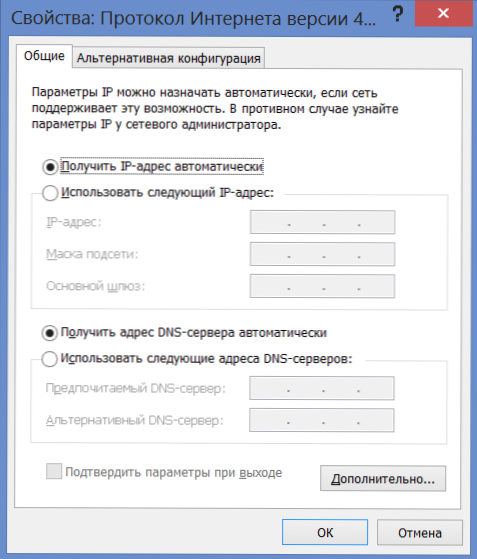
Oikea LAN-asetukset DIR-615: lle
Yhteys
DIR-615: n oikea yhteys kokoonpanoon ja myöhemmälle työlle ei saisi aiheuttaa vaikeuksia, mutta se tulisi mainita. Tämä johtuu tosiasiasta Yhdistä toinen, kolmas ja sitä seuraavat laitteet.
Joten ainoa oikea vaihtoehto reitittimen kytkemiseen:
- Kaapelitalo RU on kytketty Internetin satamaan.
- Reitittimen LAN-portti (parempi kuin LAN1, mutta tämä ei ole pohjimmiltaan) kytkettynä tietokoneesi RJ-45-liittimeen (vakioverkkokorttiliitin).
- Reitittimen asetus voidaan tehdä ilman langallista yhteyttä Wi-Fi: n kautta, koko prosessi on samanlainen, mutta reitittimen laitteen laiteohjelmistoa ei tule tehdä ilman johtoja.
Kytkemme reitittimen poistoaukossa (laitteen lataaminen ja uuden yhteyden alustaminen tietokoneeseen vie vähän alle minuutin) ja siirrymme seuraavaan hallintapisteeseen.
Roter-laiteohjelmisto D-Link DIR-615 K1 ja K2
Muistutan teitä nykyisyydestä reitittimen asettamisen loppuun saakka sekä sen lopussa Internet -yhteys.ru, suoraan itse tietokoneelle, tulisi rikkoa. Ainoa aktiivisen yhteyden tulisi olla "paikallisen verkon yhteys".
Aloita selain (ei vain oopperan "turbo" -tilassa siirtyäksesi DIR-615-reitittimen asetussivulle ja kirjoita osoite 192.168.0 -.1, napsauta sitten "syöttäminen" näppäimistöön. Näet valtuutusikkunan, johon standardi kirjautuminen ja salasana (kirjautuminen ja salasana) tulisi kirjoittaa DIR-615-järjestelmänvalvojan syöttämiseksi. Oletuskirjautuminen ja salasana - järjestelmänvalvoja ja järjestelmänvalvoja. Jos jostain syystä ne eivät sovi ja et vaihtanut niitä, pidä nollauspainike Reset -tehdasasetuksiin, jotka sijaitsevat reitittimen takaosassa (virta tulisi kytkeä päälle), anna sen mennä 20 sekunnin kuluttua ja Odota reitittimen käynnistämistä uudelleen. Sen jälkeen siirry samaan osoitteeseen uudelleen ja kirjoita kirjautumis- ja salasana oletuksena.
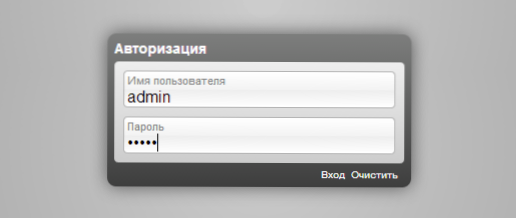
Ensinnäkin sinut kutsutaan vaihtamaan muihin käytettyjen standardin salasanan. Tee tämä, osoittamalla uusi salasana ja vahvistamalla muutos. Näiden toimien jälkeen löydät itsesi reitittimen DIR-615: n pääsivulta, joka todennäköisesti näyttää alla olevasta kuvasta. Vaihtoehto on myös mahdollista (tämän laitteen ensimmäisissä malleissa), että käyttöliittymä on hiukan erilainen (sininen valkoisella pohjalla), mutta tämän ei pitäisi pelotella sinua.
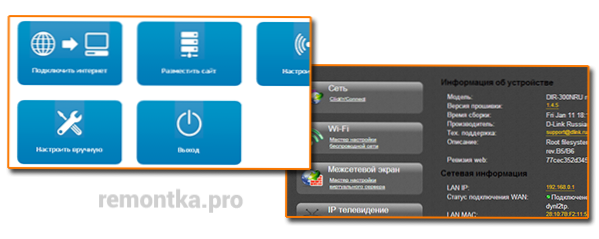
Päivittääksesi laiteohjelmiston asetussivun alareunassa valitsemalla "Lisäasetukset" ja napsauta seuraavassa näytöllä "System" -välilehdessä (järjestelmä) oikealle ja valitse sitten "Firmware -päivitys) ja sitten" Firmware -päivitys). (Vanhassa sinisessä laiteohjelmistossa polku näyttää hiukan erilaiselta: Määritä - järjestelmä - päivitys, muut toiminnot ja niiden tulos eivät eroa).
Sinut kutsutaan määrittämään polku uuden laiteohjelmiston tiedostoon: napsauta "Brows" -painiketta ja ilmoita polku aiemmin ladatulle tiedostolle ja napsauta sitten "Päivitä" (Päivitä).
Reitittimen DIR-615: n laiteohjelmiston vaihtamisprosessi alkaa. Tällä hetkellä yhteyden katkaisut ovat mahdollisia, ei aivan riittävä käyttäytyminen selaimessa ja indikaattori laiteohjelmistopäivityksen etenemisestä. Joka tapauksessa - jos näytöllä ei ole viestiä, että prosessi onnistui, siirryt viiden minuutin kuluttua osoitteeseen 192.168.0 -.1 - Laiteohjelmisto päivitetään jo.
Määritä Connection House.Rulla
Langattoman reitittimen asetusten ydin siten, että se jakaa Internetiä Wi-Fi: n kautta vähenee yleensä yhteyden parametrien asettamiseen itse reitittimessä. Tehdään se dir-615. RU: n talossa käytetään PPPOE: ta, se tulisi määrittää.
Siirry sivulle "Laajennetut asetukset" ja "Network" (Net) -välilehdessä. Napsauta "Lisää" -painiketta (Lisää) näyttöön tulevaa näyttöä. Älä kiinnitä huomiota siihen tosiseikkaan, että jonkinlainen yhteys on jo luettelossa, samoin kuin se, että se katoaa sen jälkeen, kun säästämme ruplan talon parametrit.
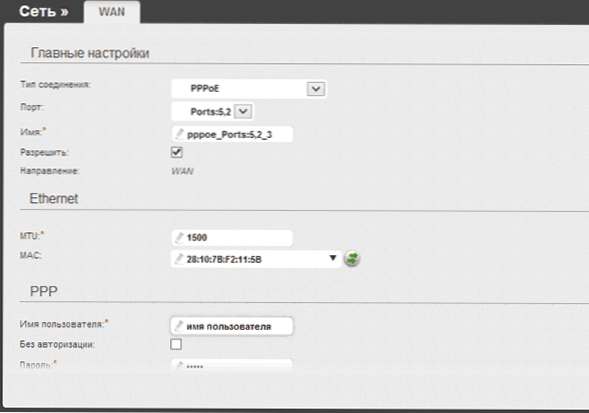
Täytämme kentät seuraavasti:
- Kentässä "yhteystyyppi) sinun on määritettävä PPPOE (yleensä tämä kohde on jo valittu oletusarvoisesti.
- "Nimi" -kentässä voit esitellä jotain harkinnan mukaan, esimerkiksi DOM.rulla.
- Kirjoita kentässä "käyttäjänimi" ja "salasana" tiedot, jotka palveluntarjoaja antoi sinulle
Muita yhteysasetuksia ei tarvitse muuttaa. Napsauta "Tallenna" (Tallenna). Sen jälkeen äskettäin avatulla sivulla, jossa on luettelo yhteyksistä (juuri luotu rikkoutuu) oikean päällä, näet ilmoituksen, että reitittimen asetuksissa tapahtui muutoksia ja ne on tallennettava. Tallenna - tämä "toinen kerta" tarvitaan siten, että yhteysparametrit tallennetaan vihdoin reitittimen muistoon eikä vaikuta heihin esimerkiksi sähkökatkokseen.
Muutaman sekunnin kuluttua päivitä nykyinen sivu: Jos kaikki tehtiin oikein, ja noudoit minua ja sammuttiin RU: n talon tietokoneella, niin huomaat, että yhteys on jo "kytketty" ja Internet on saatavana sekä tietokoneelta että WI: n WI -FI -laitteiden kautta kytkettynä WI: stä. Ennen Internetin surffailua suosittelen kuitenkin joidenkin Wi-Fi-parametrien määrittämistä DIR-615: llä.
Wi-Fi
DIR-615: n langattoman verkon parametrien määrittämiseksi valitse "Perusasetukset" Wi-Fi-välilehden sivuilla laajennetun reitittimen asetukset. Tällä sivulla voit ilmoittaa:
- SSID -tukiaseman nimi (kaikille näkyvä, t.h. ja naapurit), esimerkiksi - Kvartita69
- Jäljellä olevia parametreja ei voida muuttaa, mutta joissain tapauksissa (esimerkiksi tabletti tai muu laite ei näe Wi-Fi: tä), tämä on tehtävä. Tästä - erillisessä artikkelissa "ongelmien ratkaisu Wi -fi -reitittimen asettamisessa".
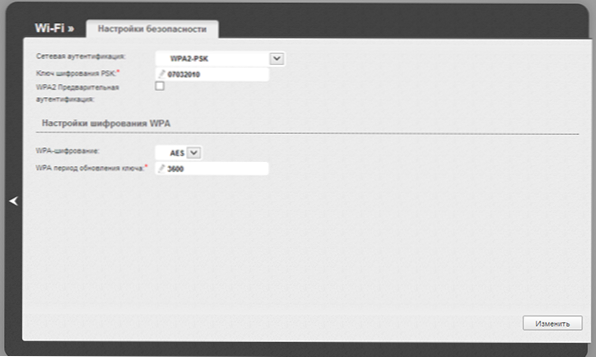
Tallenna nämä asetukset. Siirry nyt "Suojausasetukset asetukset" -kohtaan samalla välilehdellä. Tässä todennuskentässä on suositeltavaa valita "WPA2/PSK" ja "Salausavaimen PSK -salausavain" -kentästä haluttu salasana yhteyden muodostamiseksi tukiasemaan: sen pitäisi koostua vähintään kahdeksasta latinalaisesta merkistä ja numerosta ja numeroita. Tallenna nämä asetukset, samoin kuin luomalla yhteyttä - kahdesti (kerran painamalla "Tallenna" alla, sen jälkeen - ylhäältä lähellä indikaattoria). Nyt voit muodostaa yhteyden langattomaan verkkoon.
Laitteiden yhdistäminen langattomaan reitittimeen DIR-615
Yhdistäminen Wi-Fi-tukiasemaan, pääsääntöisesti, ei aiheuta vaikeuksia, mutta kirjoitamme tästä.
Voit muodostaa yhteyden Internetiin Wi-Fi: n kautta tietokoneesta tai kannettavasta tietokoneesta, varmista, että langaton tietokonemodapteri on tilassa. Kannettavissa tietokoneissa sen kytkemiseksi päälle ja pois päältä käytetään yleensä toiminnallisia avaimia tai erillistä laitteistokytkintä. Sen jälkeen napsauta liitäntäkuvaketta oikealle oikealle (Windows Treie) ja valitse langattomat verkot (jätä tarkistuspaikka "CONNECT Automaattisesti"). Kirjoita aiemmin annettu salasana todennusavaimen pyyntöön. Jonkin ajan kuluttua olet verkossa. Tulevaisuudessa tietokone muodostaa yhteyden Wi-Fi: hen automaattisesti.
Noin samalla tavalla yhteys tapahtuu muilla laitteilla - tableteilla ja älypuhelimilla, joissa on Android ja Windows Phone, pelikonsolit, Apple -laitteet - sinun on sisällytettävä laitteeseen Wi -fi Verkkot, valitse oma, muodosta siihen yhteyttä, muodostamalla siihen, kirjoita salasana Wi-Fi: lle ja käytä Internetiä.
Tämä on reitittimen D-Link DIR-615 asetus talolle.Ru valmis. Jos kaikki asetukset tehtiin siitä, että kaikki asetukset tehtiin ohjeiden mukaisesti, jotain ei toimi sinulle, yritä perehtyä tähän artikkeliin: https: // Remontka.Pro/Wi-Fi-Ruter-ongelmat/

